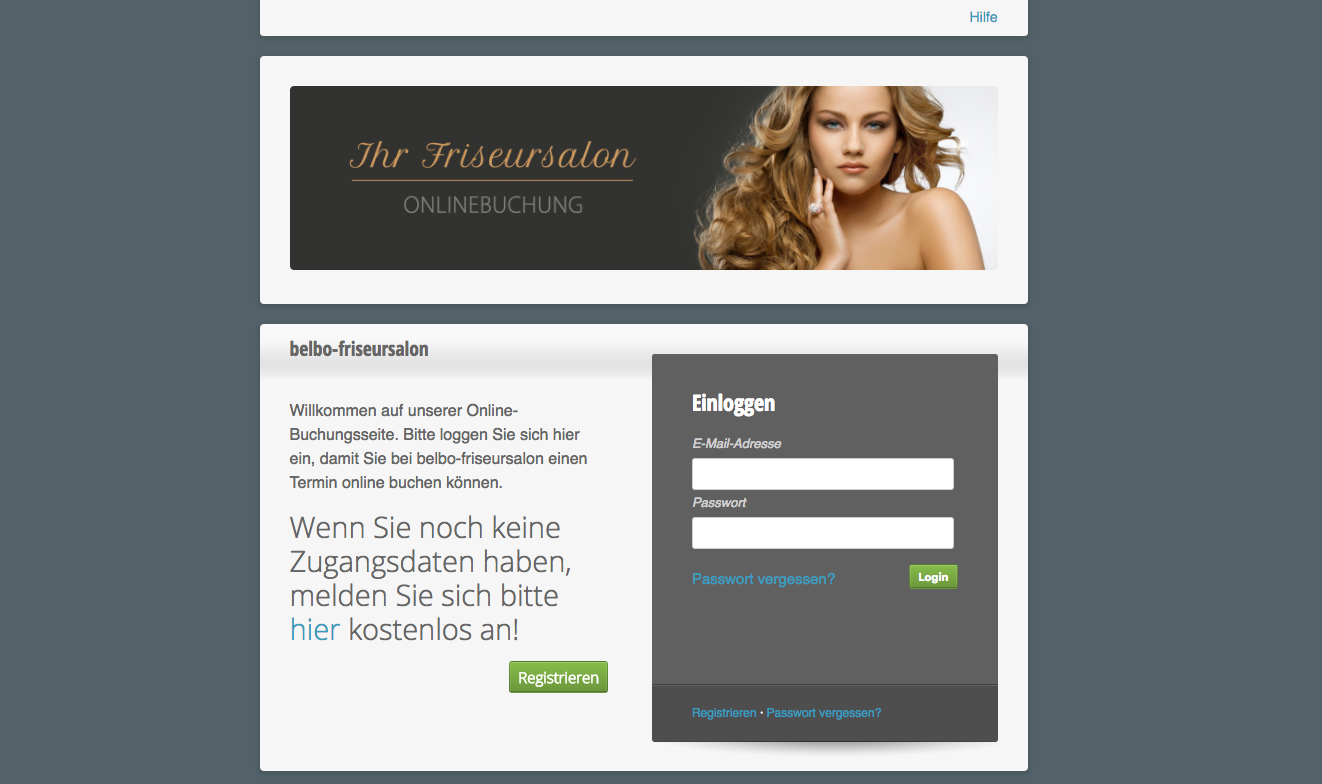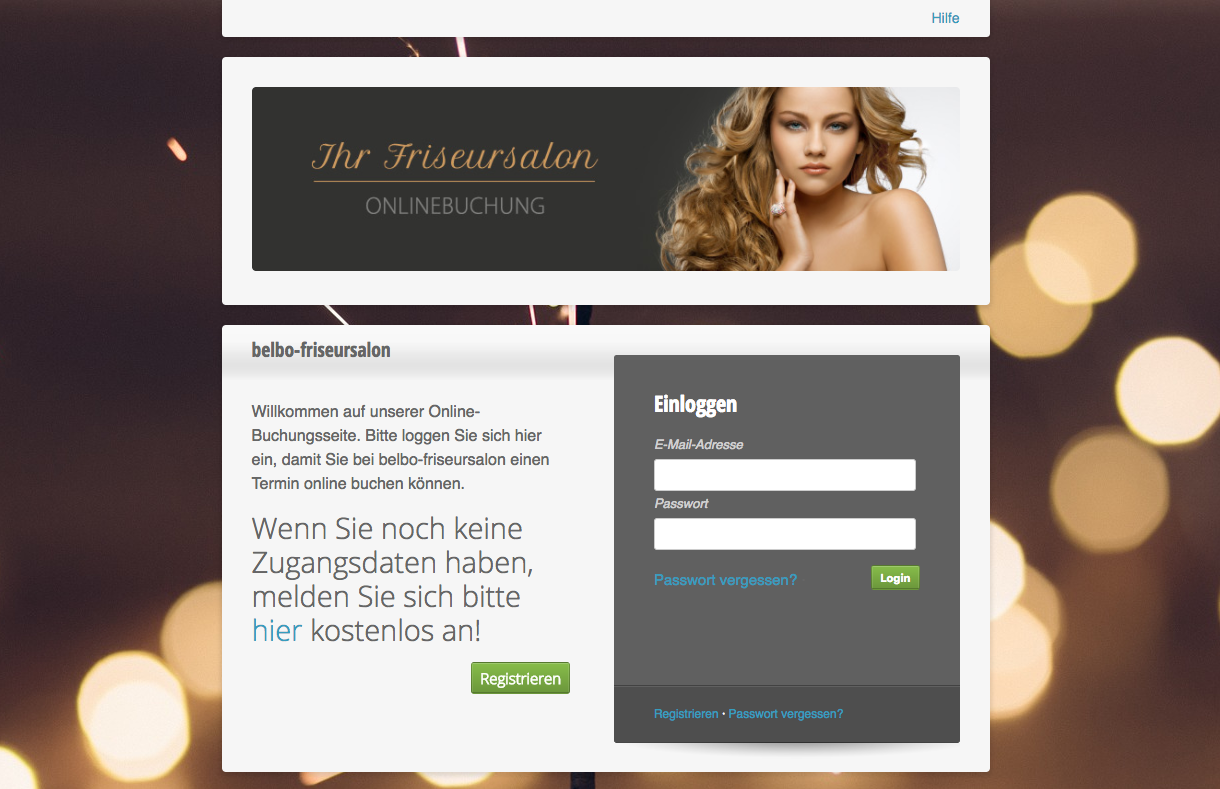Wenn Sie wünschen, können Sie Ihren Kunden das eigenständige Absagen von Terminen erlauben.
Weiterlesen
Buchungsrhythmus
Sie können einstellen, in welchem zeitlichen Abstand Ihren Kunden während der Onlinebuchung Termine angeboten werden. Dies können Sie genau auf die Abläufe Ihres Unternehmens und die Länge Ihrer Leistungen anpassen.
Onlinebuchungs-Design
Sie können Bilder und Farben Ihrer Onlinebuchungsseite auf das Design Ihres Unternehmens anpassen.
Beispiel für ein geeignetes Hauptbild:
Ihr Grafikbüro kann Sie bei der Gestaltung eines geeigneten Hauptbildes unterstützen. Sie können sich auch an uns wenden: design@belbo.com.
Die Textfarbe sollte in gut lesbarem Kontrast zur Schaltflächenfarbe stehen.
Beispiel für eine Schaltfläche mit weißem Text und leichtem Farbverlauf:
Leistungsreihenfolge
Legen Sie die Reihenfolge Ihrer Leistungen fest, die bei der Onlinebuchung eines Termins in den Kalender eingetragen werden. Unabhängig davon, in welcher Reihenfolge die online buchende Kundin die Leistungen auswählt, können Sie bestimmen, in welcher Reihenfolge die Leistungen ausgeführt werden sollen.
Spezieller Buchungsprozess
Grundsätzlich sind all Ihre Leistungen online buchbar, wenn Sie nicht innerhalb der Leistung festgelegt haben, dass diese nicht online buchbar sein soll. Wenn Sie nur bestimmte Kategorien anbieten oder dem Prozess einige Auswahlfragen voranstellen wollen, können Sie den speziellen Buchungsprozess aktivieren.
Kundenstatus
Sie können Ihren Kunden je einen Kundenstatus zuweisen, um Ihre Kunden im Kalender unterscheiden zu können, oder Marketingmaßnahmen auf bestimmte Kundengruppen zuzuschneiden.
Statistiken & Reports
Im Bereich Statistiken & Reports finden Sie Statistiken zur Onlinebuchung, Ihren Leistungen und der Mitarbeiter-Auslastung sowie Reports über die Arbeitszeiten Ihrer Mitarbeiter, die Sie in Excel oder als PDF herunterladen können.
Verfügbare Statistiken & Reports
Mehr Informationen zu dieser Statistik finden Sie hier.
Mehr Informationen zu dieser Statistik finden Sie hier.
Mehr Informationen zu dieser Statistik finden Sie hier.
Mehr Informationen zu dieser Statistik finden Sie hier.
Abwesenheiten
Um im Kalender und im Dienstplan Abwesenheiten eintragen zu können, legen Sie diese vorher in den Dienstplaneinstellungen an.
Rollen anlegen
Jedem Mitarbeiter wird eine Rolle zugeordnet. Dies vereinfacht die Konfiguration der Mitarbeiter und der Räume und Geräte (mehr zur Bedeutung der Rolle).
So legen Sie eine neue Rolle für einen Mitarbeiter an:
- Klicken Sie in der Navigationsleiste auf “Einstellungen”.
- Wählen Sie unter der Überschrift “Personal” die Funktion: “gewünschte Mitarbeiter hinzufügen, entfernen oder ändern” aus.
- Sie sehen nun die Übersicht Ihrer Mitarbeiter. Wählen Sie neben „Übersicht“ den Reiter „Rollen“ aus.
- Klicken Sie auf den Button „Neue Rolle anlegen“, um eine neue Rolle für einen Mitarbeiter hinzuzufügen:
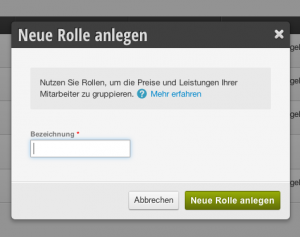
- Bestätigen Sie Ihre Eingabe durch den grünen Button „Neue Rolle anlegen“ (siehe Bild)
Bei den Mitarbeitern können Sie die Rolle nachträglich ändern, indem Sie auf den Reiter „Übersicht“ wechseln und sich den Mitarbeiter per Klick auswählen. Unter „Einstellung“ können Sie dann die passende Rolle auswählen.
Ebenso können Sie auch Kategorien für Ihre Räume und Geräte anlegen.
Rechte verteilen
Die Mitarbeiter können nur dann verschiedene Rechten erhalten, wenn Sie einen Benutzer-Login haben.